
宽带路由器设置图解七步骤,宽带路由器设置是一个很普通的问题,但我们如何对宽带路由器设置进行更精确的设置,给我们的使用到来方便呢?
◆接线(这一步很重要,对一个初学者来说)直通网线一条,一端接入宽带路由器LAN口的任一接口,另一端接入你的电脑的网卡,路由器接通电源。
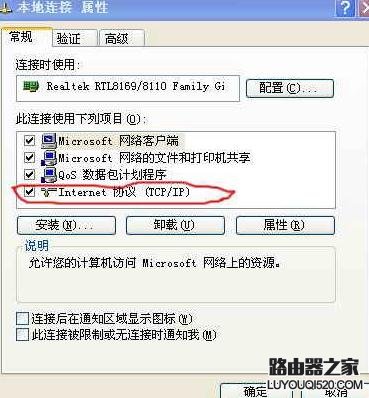
◆网络连接设置,参见图 1双击协议。会击出一个对话框,填入IP地址198.162.1.X(X为2-254任意数值)。如图2

◆点击IE浏览器.地址栏输入http://192.168.1.1,会出现如下窗口用户名一般为admin,默认密码也为admin.可以在记住我的密码上打勾 。

◆确定之后,如下窗口(WAN为主要设置项)左边栏会有九个选项.(系统设置,WAN设置,LAN设置,路由,NAT,防火墙动态DNS,其它选项,家长管理)点击WAN设置,(以PPPOE为例),填上自己的帐号和密码.不知道的可以向安装部门索取(一般会在安装时给的安装盘的背面写有)及MAC地址克隆

◆(此项主要是为了应对ISP将帐号和网卡MAC地址绑定的,克隆MAC为可上网电脑的真实MAC地址),及DNS主辅项.(DNS添加到这里可以省确各个电脑上单独再添加DNS的麻烦),MAC地址及DNS主辅项可以在你的电脑中直接查询.运行cmd后,执行ipconfig /all,可以获得这些参数。

◆LAN设置,此项主要是针对DHCP的设置。如果此时开启DHCP服务,那么入网电脑的ip地址则由宽带路由器自动分配,默认的ip范围是192.1681.2-192.168.1.102,此时须将电脑的ip设置为自动获得(如图7);

◆如果禁用DHCP服务则需要各个电脑手动添加ip地址,ip可以是192.168.1.2-192.168.1.254任意一个。做好每一项后切记点击应用.现在把装宽带时引入的线插到路由器的WAN口.重新启动路由器.如果还是连接不上,建议重启电脑.重启之后就可以安心使用了。
原创文章,作者:192.168.1.1,如若转载,请注明出处:https://www.224m.com/8872.html

